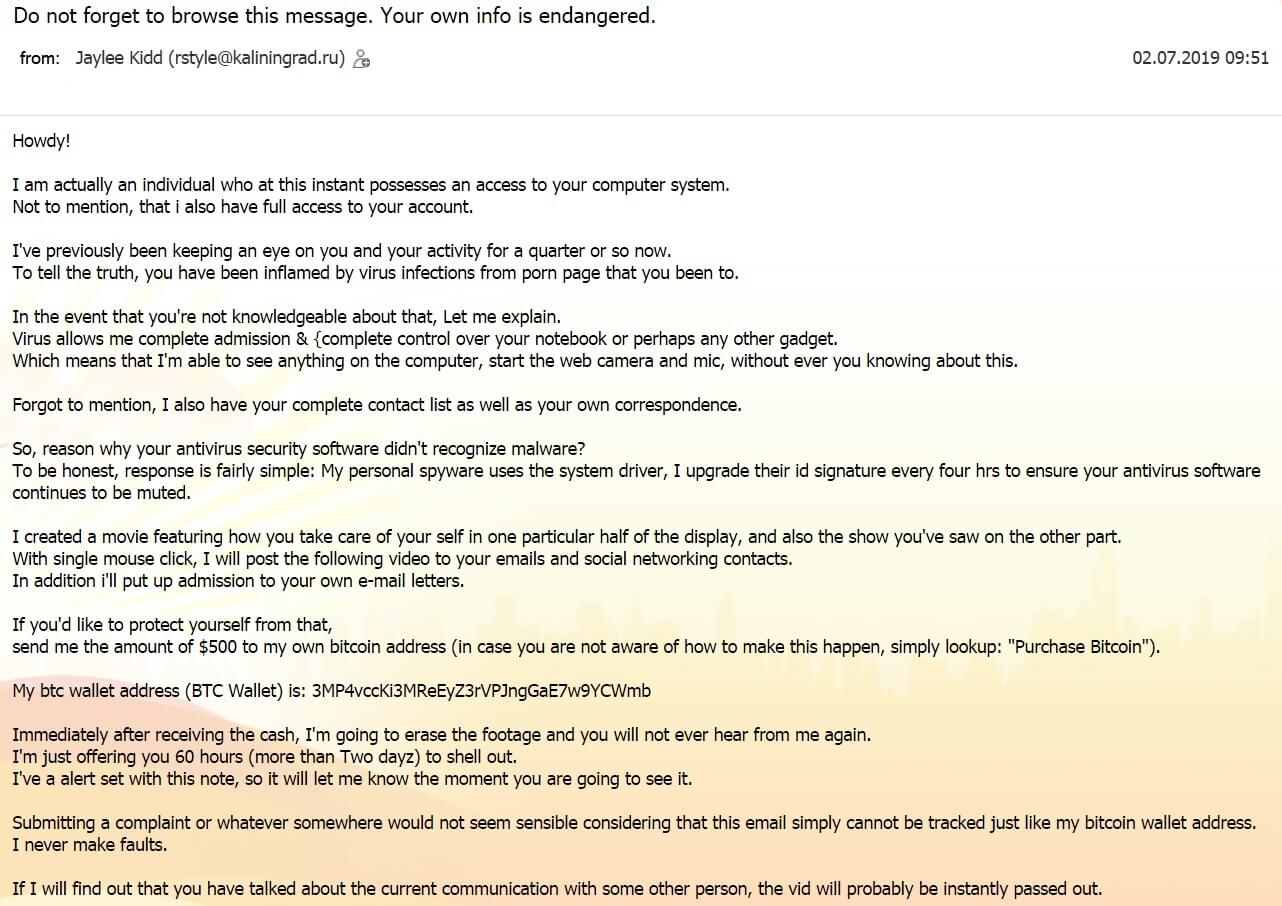The “このメッセージを閲覧することを忘れないでください” 電子メールは、ハッカーがあなたのアカウントと情報を入手し、あなたが自慰行為をしていることを記録したことを怖がらせたいと思っています。目的は、インターネット経由で送金するようにあなたを怖がらせることです。. 全部が嘘です.
The “このメッセージを閲覧することを忘れないでください” 詐欺はここ数日インターネットを巡回しています, ハッカーがポルノを見ている彼らの偽のビデオを作ったことを人々を怖がらせようとしています. メッセージを受け取った人はビットコインで身代金を支払うように要求されます (周りに変化する合計 500 米ドル). それはあなたを助けないので、どんな場合でもお金を払わないでください. あなたが本当に違反された場合にあなたがしなければならないことを読んでください, ただし、ほとんどの場合、これは完全な詐欺であることに注意してください.

脅威の概要
| 名前 | "このメッセージを閲覧することを忘れないでください" 詐欺 |
| タイプ | 電子メール詐欺メッセージ |
| 簡単な説明 | 電子メールアカウントの資格情報の侵害と思われるものに対して身代金を支払うようにあなたを怖がらせようとする詐欺. |
| 症状 | 電子メールアカウントが侵害されたと思わせるように仕向ける電子メールメッセージを受信します, さらに、パスワードが漏洩してハッカーにさらされていること. |
| 配布方法 | 電子メールスパムメッセージ, 疑わしいサイト |
| 検出ツール |
システムがマルウェアの影響を受けているかどうかを確認する
ダウンロード
マルウェア除去ツール
|
| ユーザー体験 | フォーラムに参加する 話し合う "このメッセージを閲覧することを忘れないでください" 詐欺. |

“このメッセージを閲覧することを忘れないでください” 詐欺–配布と情報
The “このメッセージを閲覧することを忘れないでください” 詐欺は主に電子メールメッセージを介して配信されますが、今では電子メールプロバイダーによってスパムとしてフィルタリングされることもあります。. また、標的型攻撃を使用して、企業や金持ちによるより大きな支払いを目指すこともできます。. 他の配布方法が存在する可能性があります.
“このメッセージを閲覧することを忘れないでください” 新しくてWebを循環しているようです. メールで送信されるメッセージ, ソーシャルエンジニアリングに依存するスケアウェアとして分類されます. 強奪者はあなたを脅迫して彼らに支払うことを望んでいます 500 ドル. 彼らは、アダルトWebサイトにアクセスしているときにあなたを録画し、ポルノを見ているあなたの偽のビデオを作成したと主張しています.
メールメッセージは次のようになります:
これはそれが読むものです:
送信者: ジェイリーキッド (rstyle@kaliningrad.ru)
主題: このメッセージを閲覧することを忘れないでください. あなた自身の情報は危険にさらされています.
ハウディ!
私は実際、この瞬間にあなたのコンピュータシステムへのアクセス権を持っている個人です.
言うまでもなく, 私もあなたのアカウントへのフルアクセスを持っていること.私は以前、あなたとあなたの活動を4分の1ほど見守っていました。.
実を言うと, あなたはあなたが行ったことのあるポルノページからのウイルス感染によって炎症を起こしています.あなたがそれについて知識がない場合, 説明させてください.
ウイルスは私に完全な入院を許可します & {complete control over your notebook or perhaps any other gadget.
つまり、私はコンピューター上で何でも見ることができるということです, Webカメラとマイクを起動します, without ever you knowing about this.言及するのを忘れた, I also have your complete contact list as well as your own correspondence.
そう, ウイルス対策セキュリティソフトウェアがマルウェアを認識しなかった理由?
実を言うと, 応答はかなり簡単です: 私の個人的なスパイウェアはシステムドライバーを使用しています, I upgrade their id signature every four hrs to ensure your antivirus software continues to be muted.ディスプレイの特定の半分で自分の世話をする方法を紹介する映画を作成しました, and also the show you’ve saw on the other part.
マウスのシングルクリックで, I will post the following video to your emails and social networking contacts.
In addition i’ll put up admission to your own e-mail letters.それから身を守りたいのなら,
の金額を送ってください $500 私自身のビットコインアドレスに (これを実現する方法がわからない場合, 単にルックアップ: “ビットコインを購入する”).私のBTCウォレットアドレス (BTCウォレット) は: 3MP4vccKi3MReEyZ3rVPJngGaE7w9YCWmb
現金を受け取った直後, I’m going to erase the footage and you will not ever hear from me again.
私はあなたに提供しているだけです 60 時間 (2日以上) to shell out.
このメモでアラートを設定しました, so it will let me know the moment you are going to see it.Submitting a complaint or whatever somewhere would not seem sensible considering that this email simply cannot be tracked just like my bitcoin wallet address.
I never make faults.あなたが他の人との現在のコミュニケーションについて話していることがわかったら, the vid will probably be instantly passed out.
よろしく!
いくつかの可能性があります, しかし、ほとんどの場合、これは絶対的な詐欺です. あなたはそれを無視するべきです. 返信しないでください. その背後にあるサイバー犯罪者に支払いをしないでください. メールパスワードを変更する, ただし、最初にコンピュータがウイルスに感染していないことを確認してください. また, フィッシングページではなく、メールプロバイダーの実際のURLアドレスから変更しているかどうかを確認してください.
以下にリストされているビットコインアドレスは、犯罪者が要求する料金を支払うために与えられたものです:
- 3MP4vccKi3MReEyZ3rVPJngGaE7w9YCWmbビットコイン電子メール詐欺
あなたは支払うように要求されます「500 米ドル個人の写真やファイルを家族や友人に広めないようにする. でも, あなたがすべき いいえ いかなる状況においても身代金を支払う. あなたの “データ” 払っても漏れない. これはとして知られています Doxing – 個人情報を公開する脅威を伴う恐喝, 恐喝された人が恥ずかしい、またはその他の方法で望まない可能性のある写真またはビデオ. 古いパスワード侵害データベースからパスワードが漏洩し、アカウントがまだそれを使用している場合, それを変更. また、アカウントごとに異なるパスワードを使用するようにしてください. 二要素認証を使用することをお勧めします, それも.

削除する “このメッセージを閲覧することを忘れないでください” 詐欺
を削除するには このメッセージを閲覧することを忘れないでください 詐欺あなたは単に電子メールメッセージを削除する必要があります. でも, 本当に違反していて、リストされているパスワードのいずれかを認識している場合, 以下に示す段階的な削除手順が表示されます。. 詐欺に関連するファイルを削除したり、他の悪意のあるファイルを見つけることができない場合, 高度なマルウェア対策ツールを使用して、残っているマルウェアを検索して削除する必要があります. そのようなソフトウェアは、将来的にシステムを安全に保ちます.
- ウィンドウズ
- Mac OS X
- グーグルクローム
- Mozilla Firefox
- マイクロソフトエッジ
- サファリ
- インターネットエクスプローラ
- プッシュポップアップを停止します
削除する方法 "このメッセージを閲覧することを忘れないでください" Windowsからの詐欺.
ステップ 1: スキャンする "このメッセージを閲覧することを忘れないでください" SpyHunterマルウェア対策ツールを使用した詐欺



ステップ 2: PC をセーフ モードで起動する





ステップ 3: アンインストール "このメッセージを閲覧することを忘れないでください" Windowsの詐欺および関連ソフトウェア
Windows のアンインストール手順 11



Windows のアンインストール手順 10 および旧バージョン
これは、ほとんどのプログラムをアンインストールできるはずのいくつかの簡単な手順の方法です。. Windowsを使用しているかどうかに関係なく 10, 8, 7, VistaまたはXP, それらのステップは仕事を成し遂げます. プログラムまたはそのフォルダをごみ箱にドラッグすると、 非常に悪い決断. あなたがそれをするなら, プログラムの断片が残されています, そしてそれはあなたのPCの不安定な仕事につながる可能性があります, ファイルタイプの関連付けやその他の不快なアクティビティに関するエラー. コンピュータからプログラムを削除する適切な方法は、それをアンインストールすることです. それをするために:


 上記の手順に従うと、ほとんどのプログラムが正常にアンインストールされます.
上記の手順に従うと、ほとんどのプログラムが正常にアンインストールされます.
ステップ 4: すべてのレジストリをクリーンアップ, Created by "このメッセージを閲覧することを忘れないでください" Scam on Your PC.
通常対象となるWindowsマシンのレジストリは次のとおりです。:
- HKEY_LOCAL_MACHINE Software Microsoft Windows CurrentVersion Run
- HKEY_CURRENT_USER Software Microsoft Windows CurrentVersion Run
- HKEY_LOCAL_MACHINE Software Microsoft Windows CurrentVersion RunOnce
- HKEY_CURRENT_USER Software Microsoft Windows CurrentVersion RunOnce
これらにアクセスするには、Windowsレジストリエディタを開き、値を削除します。, によって作成された "このメッセージを閲覧することを忘れないでください" そこに詐欺. これは、以下の手順に従うことで発生する可能性があります:


 ヒント: ウイルスによって作成された値を見つけるには, あなたはそれを右クリックしてクリックすることができます "変更" 実行するように設定されているファイルを確認する. これがウイルスファイルの場所である場合, 値を削除します.
ヒント: ウイルスによって作成された値を見つけるには, あなたはそれを右クリックしてクリックすることができます "変更" 実行するように設定されているファイルを確認する. これがウイルスファイルの場所である場合, 値を削除します.
のビデオ削除ガイド "このメッセージを閲覧することを忘れないでください" 詐欺 (ウィンドウズ).
取り除く "このメッセージを閲覧することを忘れないでください" MacOSXからの詐欺.
ステップ 1: アンインストール "このメッセージを閲覧することを忘れないでください" 関連するファイルやオブジェクトを詐欺して削除する





Macには、ログイン時に自動的に起動するアイテムのリストが表示されます. 同一または類似の疑わしいアプリを探します "このメッセージを閲覧することを忘れないでください" 詐欺. 自動的に実行を停止するアプリをチェックしてから、マイナスを選択します (「「-「「) それを隠すためのアイコン.
- に移動 ファインダ.
- 検索バーに、削除するアプリの名前を入力します.
- 検索バーの上にある2つのドロップダウンメニューを次のように変更します 「システムファイル」 と 「含まれています」 削除するアプリケーションに関連付けられているすべてのファイルを表示できるようにします. 一部のファイルはアプリに関連していない可能性があることに注意してください。削除するファイルには十分注意してください。.
- すべてのファイルが関連している場合, を保持します ⌘+A それらを選択してからそれらを駆動するためのボタン "ごみ".
削除できない場合 "このメッセージを閲覧することを忘れないでください" 詐欺経由 ステップ 1 その上:
アプリケーションまたは上記の他の場所でウイルスファイルおよびオブジェクトが見つからない場合, Macのライブラリで手動でそれらを探すことができます. しかし、これを行う前に, 以下の免責事項をお読みください:



次の他の人と同じ手順を繰り返すことができます としょうかん ディレクトリ:
→ 〜/ Library / LaunchAgents
/Library / LaunchDaemons
ヒント: 〜 わざとそこにあります, それはより多くのLaunchAgentにつながるからです.
ステップ 2: スキャンして削除 "このメッセージを閲覧することを忘れないでください" Macからの詐欺ファイル
不要なスクリプトやプログラムなどの結果としてMacで問題が発生した場合 "このメッセージを閲覧することを忘れないでください" 詐欺, 脅威を排除するための推奨される方法は、マルウェア対策プログラムを使用することです。. SpyHunter for Macは、Macのセキュリティを向上させ、将来的に保護する他のモジュールとともに、高度なセキュリティ機能を提供します.
のビデオ削除ガイド "このメッセージを閲覧することを忘れないでください" 詐欺 (マック)
削除する "このメッセージを閲覧することを忘れないでください" GoogleChromeからの詐欺.
ステップ 1: Google Chromeを起動し、ドロップメニューを開きます

ステップ 2: カーソルを上に移動します "ツール" 次に、拡張メニューから選択します "拡張機能"

ステップ 3: 開店から "拡張機能" メニューで不要な拡張子を見つけてクリックします "削除する" ボタン.

ステップ 4: 拡張機能が削除された後, 赤から閉じてGoogleChromeを再起動します "バツ" 右上隅にあるボタンをクリックして、もう一度開始します.
消去 "このメッセージを閲覧することを忘れないでください" MozillaFirefoxからの詐欺.
ステップ 1: MozillaFirefoxを起動します. メニューウィンドウを開く:

ステップ 2: を選択 "アドオン" メニューからのアイコン.

ステップ 3: 不要な拡張子を選択してクリックします "削除する"

ステップ 4: 拡張機能が削除された後, 赤から閉じてMozillaFirefoxを再起動します "バツ" 右上隅にあるボタンをクリックして、もう一度開始します.
アンインストール "このメッセージを閲覧することを忘れないでください" MicrosoftEdgeからの詐欺.
ステップ 1: Edgeブラウザを起動します.
ステップ 2: 右上隅のアイコンをクリックして、ドロップメニューを開きます.

ステップ 3: ドロップメニューから選択します "拡張機能".

ステップ 4: 削除したい悪意のある拡張機能の疑いを選択し、歯車のアイコンをクリックします.

ステップ 5: 下にスクロールして[アンインストール]をクリックして、悪意のある拡張機能を削除します.

削除する "このメッセージを閲覧することを忘れないでください" Safariからの詐欺
ステップ 1: Safariアプリを起動します.
ステップ 2: マウスカーソルを画面の上部に置いた後, Safariテキストをクリックして、ドロップダウンメニューを開きます.
ステップ 3: メニューから, クリック "環境設定".

ステップ 4: その後, [拡張機能]タブを選択します.

ステップ 5: 削除する拡張機能を1回クリックします.
ステップ 6: [アンインストール]をクリックします.

アンインストールの確認を求めるポップアップウィンドウが表示されます 拡張子. 選択する 'アンインストール' また, そしてその "このメッセージを閲覧することを忘れないでください" 詐欺は削除されます.
排除 "このメッセージを閲覧することを忘れないでください" InternetExplorerからの詐欺.
ステップ 1: InternetExplorerを起動します.
ステップ 2: 「ツール」というラベルの付いた歯車アイコンをクリックしてドロップメニューを開き、「アドオンの管理」を選択します

ステップ 3: [アドオンの管理]ウィンドウで.

ステップ 4: 削除する拡張子を選択し、[無効にする]をクリックします. 選択した拡張機能を無効にしようとしていることを通知するポップアップウィンドウが表示されます, さらにいくつかのアドオンも無効になっている可能性があります. すべてのチェックボックスをオンのままにします, [無効にする]をクリックします.

ステップ 5: 不要な拡張子が削除された後, 右上隅にある赤い「X」ボタンからInternetExplorerを閉じて再起動し、再起動します.
ブラウザからプッシュ通知を削除する
GoogleChromeからのプッシュ通知をオフにする
GoogleChromeブラウザからのプッシュ通知を無効にするには, 以下の手順に従ってください:
ステップ 1: に移動 設定 Chromeで.

ステップ 2: 設定で, 選択する "高度な設定」:

ステップ 3: クリック "コンテンツ設定」:

ステップ 4: 開ける "通知」:

ステップ 5: 3つのドットをクリックして、[ブロック]を選択します, オプションの編集または削除:

Firefoxでプッシュ通知を削除する
ステップ 1: Firefoxのオプションに移動します.

ステップ 2: 設定に移動", 検索バーに「通知」と入力して、 "設定":

ステップ 3: 通知を削除したいサイトで[削除]をクリックし、[変更を保存]をクリックします

Operaでプッシュ通知を停止する
ステップ 1: Operaで, 押す ALT + P 設定に移動します.

ステップ 2: 検索の設定で, 「コンテンツ」と入力してコンテンツ設定に移動します.

ステップ 3: オープン通知:

ステップ 4: GoogleChromeで行ったのと同じことを行います (以下に説明します):

Safariでプッシュ通知を排除する
ステップ 1: Safariの設定を開く.

ステップ 2: プッシュポップアップが消えた場所からドメインを選択し、に変更します "拒否" から "許可する".
"このメッセージを閲覧することを忘れないでください" Scam-FAQ
とは "このメッセージを閲覧することを忘れないでください" 詐欺?
The "このメッセージを閲覧することを忘れないでください" 詐欺の脅威はアドウェアまたは ブラウザリダイレクトウイルス.
コンピューターの速度が大幅に低下し、広告が表示される場合があります. 主なアイデアは、情報が盗まれたり、デバイスに表示される広告が増える可能性があることです。.
このような不要なアプリの作成者は、クリック課金制を利用して、コンピューターにリスクの高い、または資金を生み出す可能性のあるさまざまな種類のWebサイトにアクセスさせます。. これが、広告に表示されるWebサイトの種類を気にしない理由です。. これにより、不要なソフトウェアがOSにとって間接的に危険になります.
症状は何ですか "このメッセージを閲覧することを忘れないでください" 詐欺?
この特定の脅威と一般的に不要なアプリがアクティブな場合に探すべきいくつかの症状があります:
症状 #1: 一般的に、コンピュータの速度が低下し、パフォーマンスが低下する可能性があります.
症状 #2: ツールバーがあります, 追加したことを覚えていないWebブラウザ上のアドオンまたは拡張機能.
症状 #3: すべてのタイプの広告が表示されます, 広告でサポートされている検索結果のように, ランダムに表示されるポップアップとリダイレクト.
症状 #4: Macにインストールされたアプリが自動的に実行されているのがわかりますが、それらをインストールしたことを覚えていません。.
症状 #5: タスクマネージャーで疑わしいプロセスが実行されているのがわかります.
これらの症状が1つ以上見られる場合, その後、セキュリティの専門家は、コンピュータのウイルスをチェックすることを推奨しています.
不要なプログラムの種類?
ほとんどのマルウェア研究者とサイバーセキュリティ専門家によると, 現在デバイスに影響を与える可能性のある脅威は次のとおりです。 不正なウイルス対策ソフトウェア, アドウェア, ブラウザハイジャッカー, クリッカー, 偽のオプティマイザーとあらゆる形式の PUP.
私が持っている場合はどうすればよいですか "ウイルス" お気に入り "このメッセージを閲覧することを忘れないでください" 詐欺?
いくつかの簡単なアクションで. 何よりもまず, これらの手順に従うことが不可欠です:
ステップ 1: 安全なコンピューターを探す 別のネットワークに接続します, Macが感染したものではありません.
ステップ 2: すべてのパスワードを変更する, メールパスワードから.
ステップ 3: 有効 二要素認証 重要なアカウントを保護するため.
ステップ 4: 銀行に電話して クレジットカードの詳細を変更する (シークレットコード, 等) オンライン ショッピング用にクレジット カードを保存した場合、またはカードを使用してオンライン アクティビティを行った場合.
ステップ 5: 必ず ISPに電話する (インターネットプロバイダーまたはキャリア) IPアドレスを変更するように依頼します.
ステップ 6: あなたの Wi-Fiパスワード.
ステップ 7: (オプション): ネットワークに接続されているすべてのデバイスでウイルスをスキャンし、影響を受けている場合はこれらの手順を繰り返してください。.
ステップ 8: マルウェア対策をインストールする お持ちのすべてのデバイスでリアルタイム保護を備えたソフトウェア.
ステップ 9: 何も知らないサイトからソフトウェアをダウンロードしないようにし、近づかないようにしてください 評判の低いウェブサイト 一般に.
これらの推奨事項に従う場合, ネットワークとすべてのデバイスは、脅威や情報を侵害するソフトウェアに対して大幅に安全になり、将来的にもウイルスに感染せずに保護されます。.
どうやって "このメッセージを閲覧することを忘れないでください" Scam Work?
インストールしたら, "このメッセージを閲覧することを忘れないでください" Scam can データを収集します を使用して トラッカー. このデータはあなたのウェブ閲覧習慣に関するものです, アクセスしたウェブサイトや使用した検索用語など. その後、広告であなたをターゲットにしたり、あなたの情報を第三者に販売したりするために使用されます。.
"このメッセージを閲覧することを忘れないでください" Scam can also 他の悪意のあるソフトウェアをコンピュータにダウンロードする, ウイルスやスパイウェアなど, 個人情報を盗んだり、危険な広告を表示したりするために使用される可能性があります, ウイルスサイトや詐欺サイトにリダイレクトされる可能性があります.
は "このメッセージを閲覧することを忘れないでください" Scam Malware?
真実は、PUP (アドウェア, ブラウザハイジャッカー) ウイルスではありません, しかし、同じように危険かもしれません マルウェア Web サイトや詐欺ページが表示され、リダイレクトされる可能性があるため.
多くのセキュリティ専門家は、望ましくない可能性のあるプログラムをマルウェアとして分類しています. これは、PUP が引き起こす望ましくない影響のためです。, 煩わしい広告の表示や、ユーザーの認識や同意なしにユーザー データを収集するなど.
関して "このメッセージを閲覧することを忘れないでください" 詐欺研究
SensorsTechForum.comで公開するコンテンツ, これ "このメッセージを閲覧することを忘れないでください" 詐欺のハウツー除去ガイドが含まれています, 広範な研究の結果です, あなたが特定のものを取り除くのを助けるためのハードワークと私たちのチームの献身, アドウェア関連の問題, ブラウザとコンピュータシステムを復元します.
どのように研究を行ったのですか "このメッセージを閲覧することを忘れないでください" 詐欺?
私たちの研究は独立した調査に基づいていることに注意してください. 私たちは独立したセキュリティ研究者と連絡を取り合っています, そのおかげで、最新のマルウェアに関する最新情報を毎日受け取ることができます, アドウェア, およびブラウザハイジャッカーの定義.
さらに, の背後にある研究 "このメッセージを閲覧することを忘れないでください" 詐欺の脅威は VirusTotal.
このオンラインの脅威をよりよく理解するために, 知識のある詳細を提供する以下の記事を参照してください.